Subiecte corespunzătoare
Cum se instalează driverul pentru Windows 10 când nu găsiți [setup.exe] sau [install.exe]?
Există două metode de instalare a driverului și le puteți găsi în detaliu în pașii de mai jos.
Prima metodă de instalare: Actualizați sau instalați driverul în [Device Manager]
Luați instalarea driverului VGA ca eșantion.
(1) Cum să obțineți driverul VGA, vă rugăm să consultați Link-ul oficial al ASUS

(2) Extrageți driverul pe care l-ați descărcat.
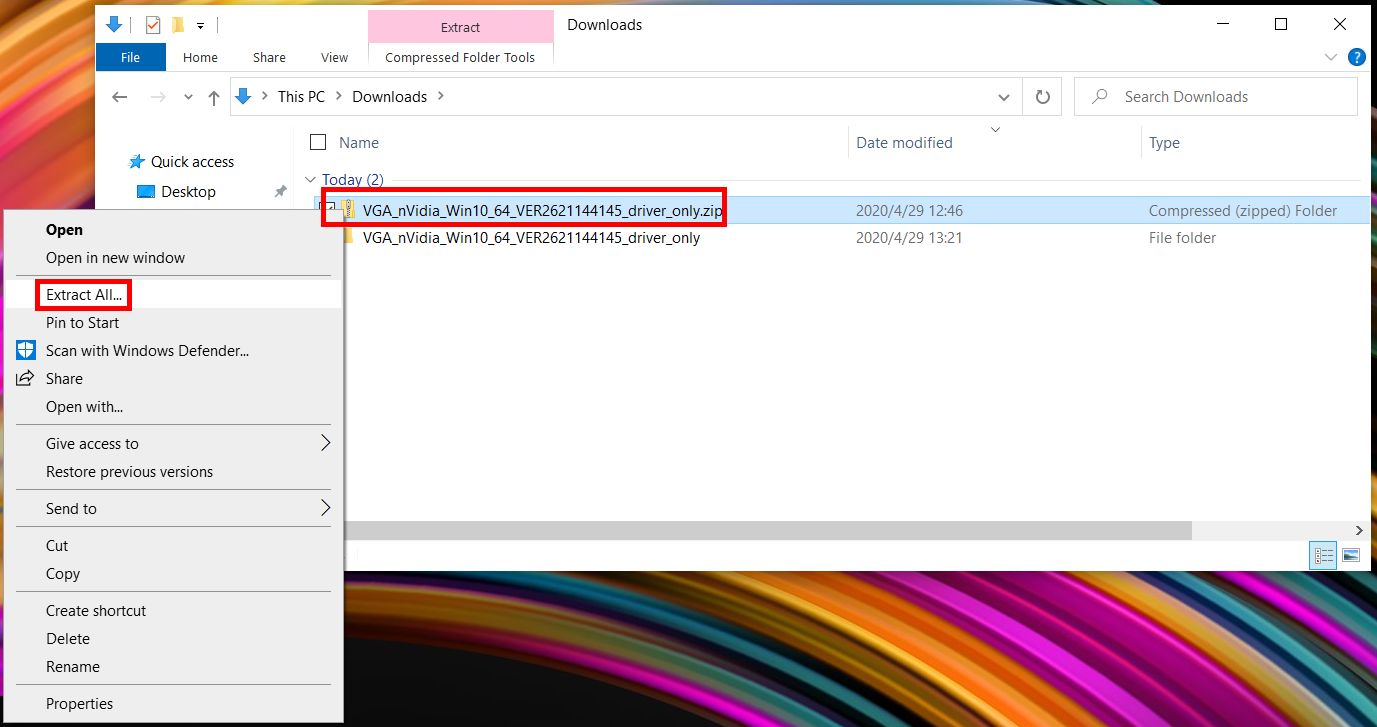
(3) Faceți clic dreapta pe colțul din stânga jos al ①[pictogramei Windows], faceți clic pentru a deschide ②[Device Manager]. Faceți clic pe ③[Adaptor afișaj], faceți clic dreapta ④[NIVIDA GeForce MX250], faceți clic pe ⑤[Actualizare driver].
Notă: Este posibil să fie nevoie să selectați dispozitivul dedicat pentru diferite drivere.
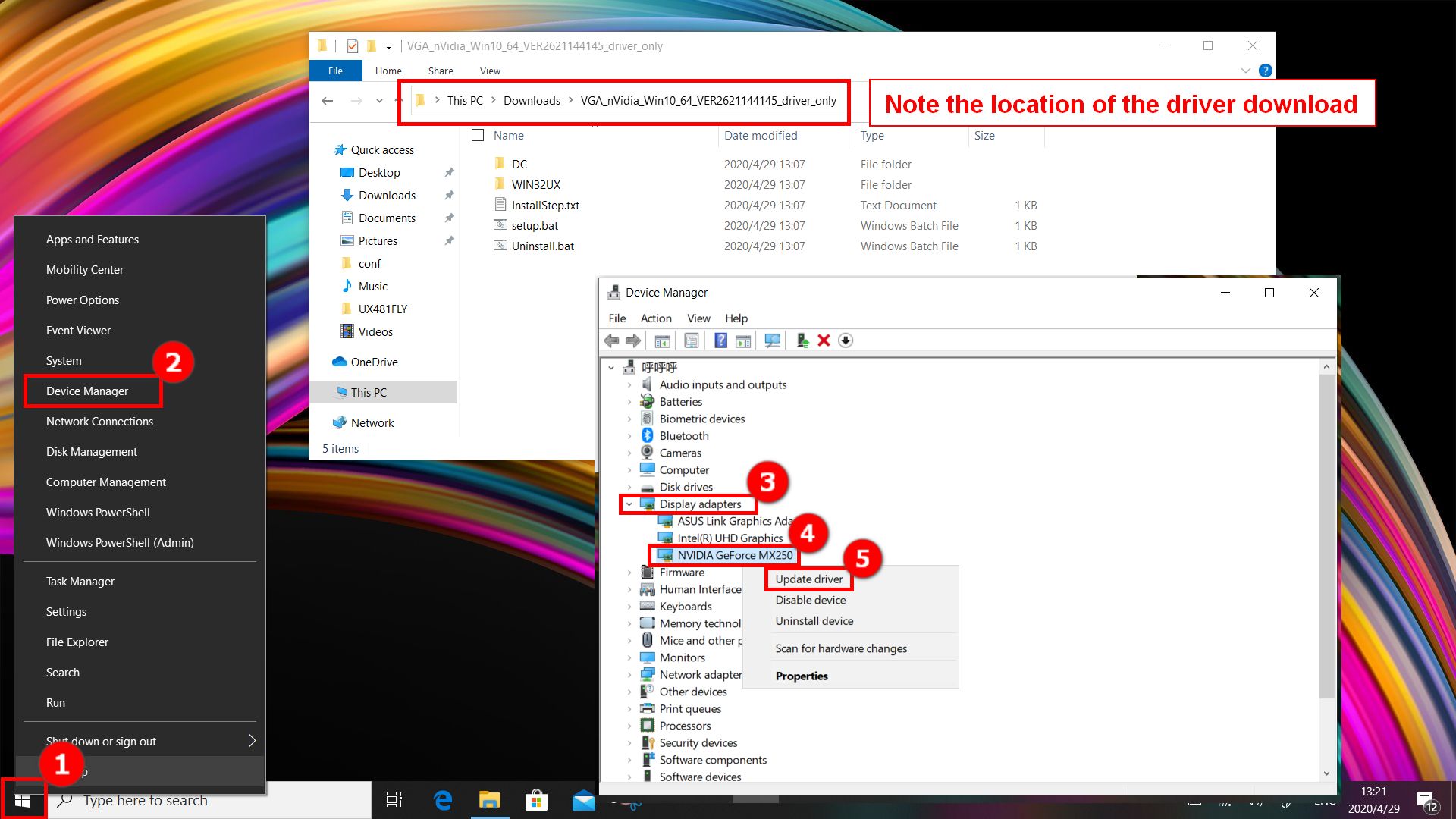
(4) Faceți clic pe ⑥[Căutați computerul pentru software-ul driverului].
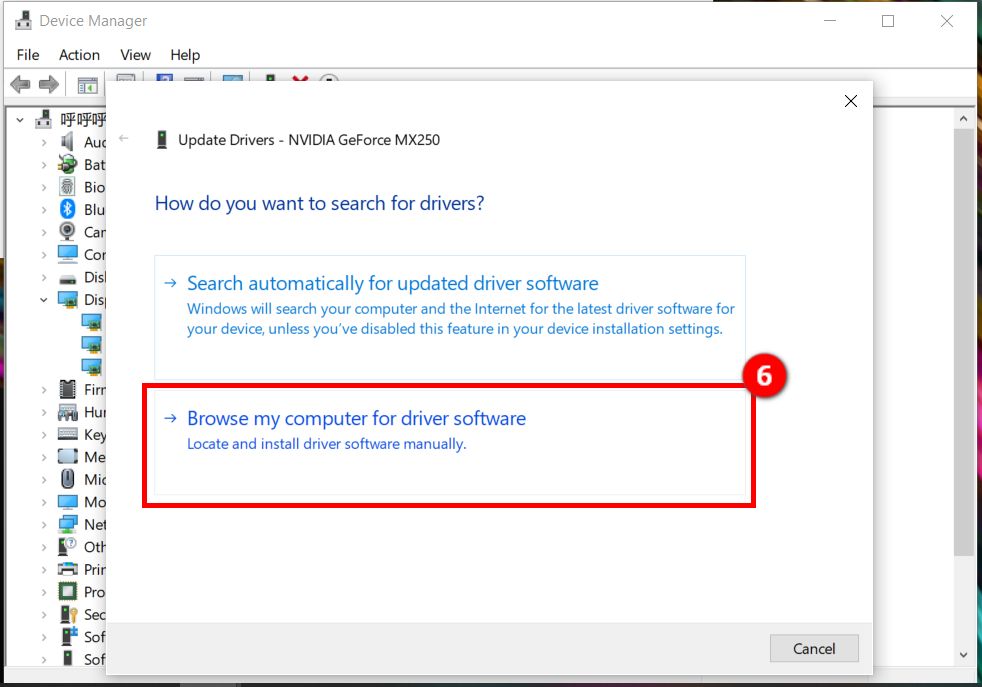
(5) Faceți clic pe ⑦[Browse], găsiți ⑧[driverul descărcat] în fereastra pop-up (Rețineți locația descărcării driverului), faceți clic pe ⑨[OK], faceți clic pe ⑩[Următorul].
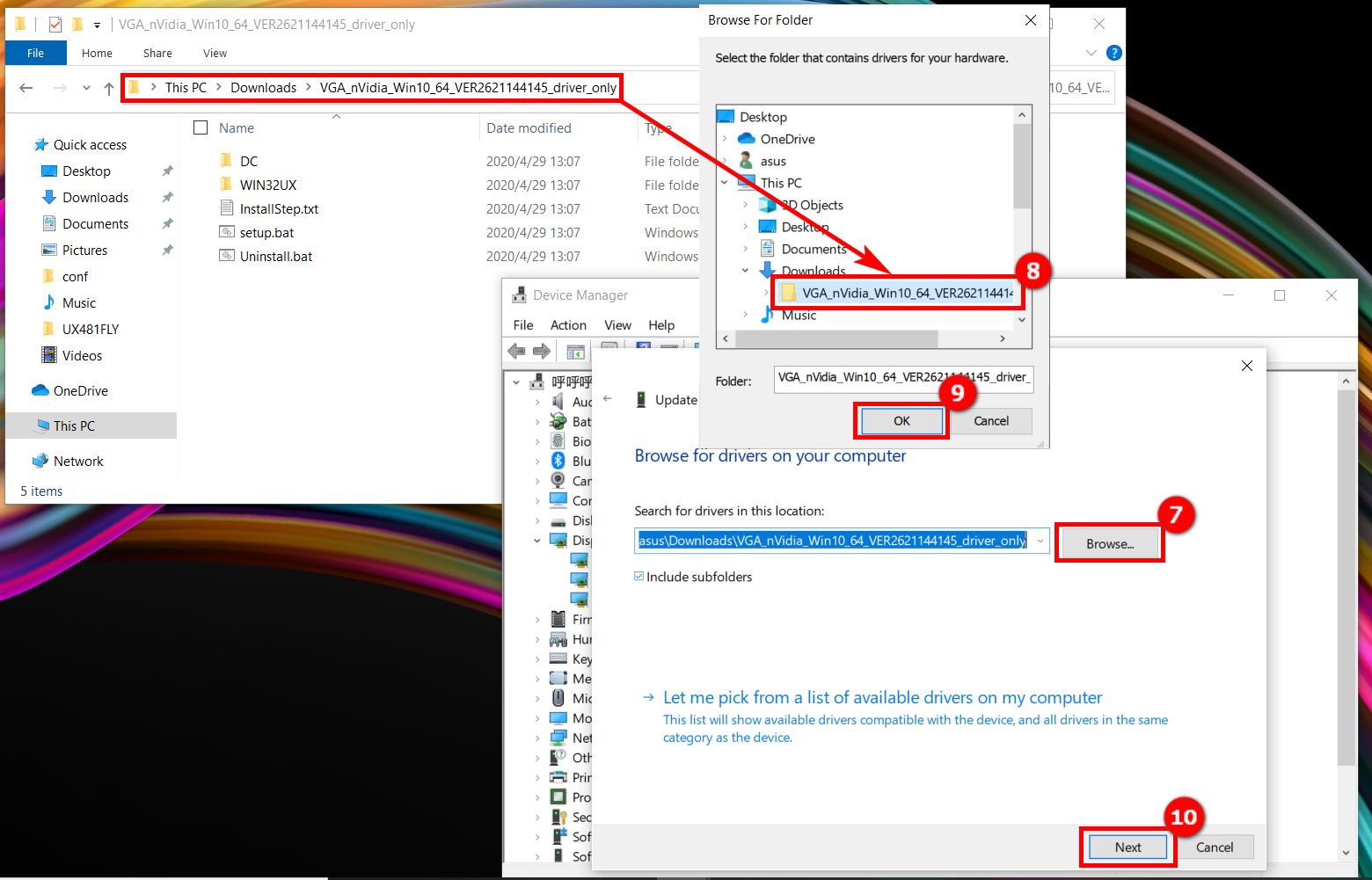
(6) Dacă vedeți imaginea ca mai jos, driverul a fost instalat cu succes.
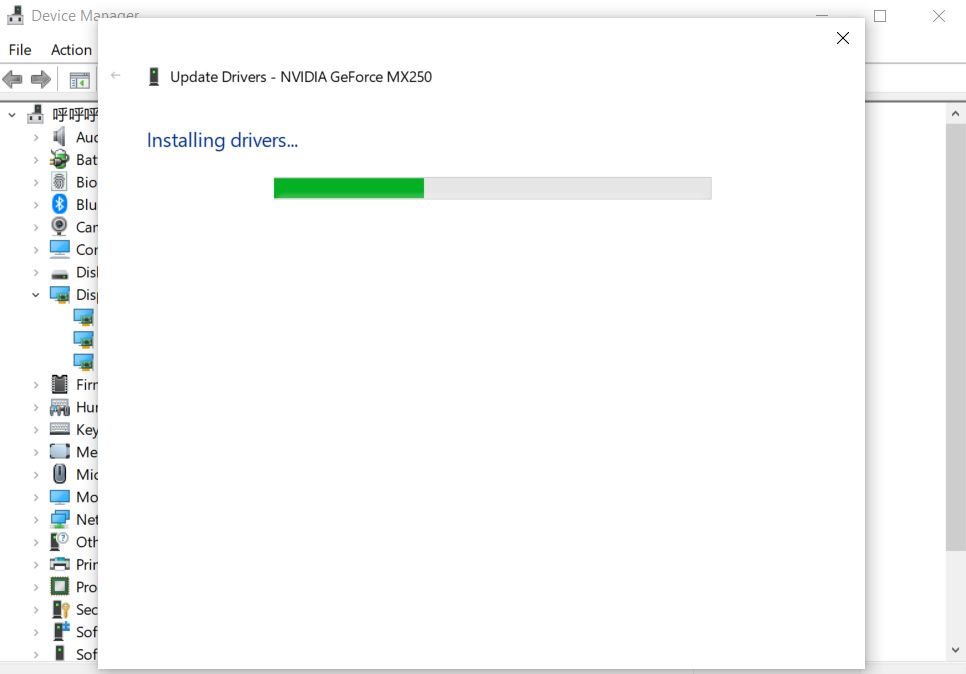
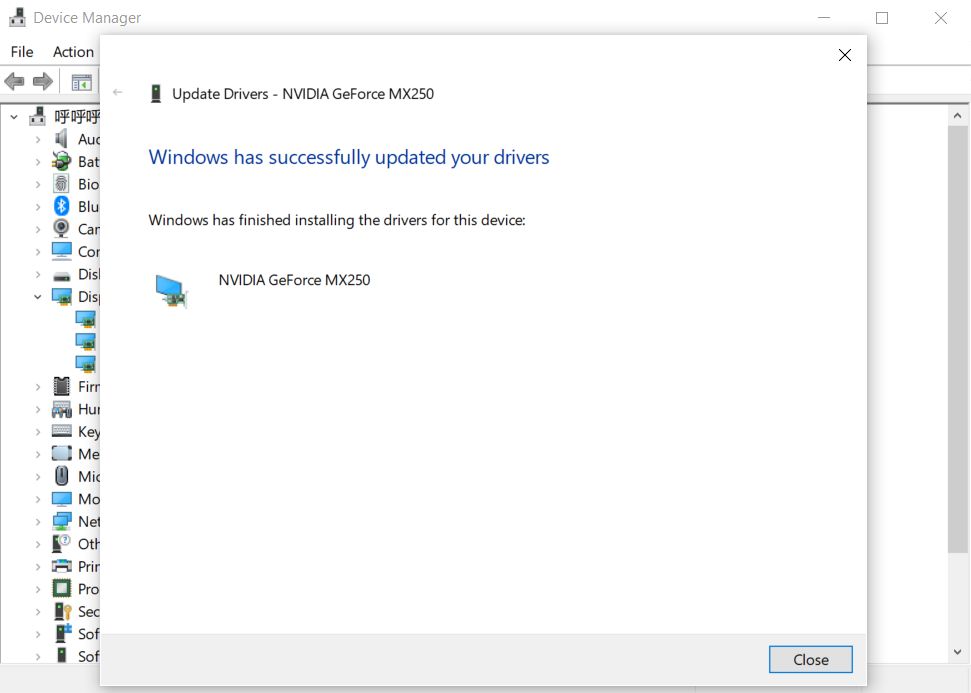
A doua metodă de instalare: Utilizați PowerShell pentru a instala driverul
(1) Deschideți folderul în care se află driverul și deschideți fișierul [InstallStep.txt].
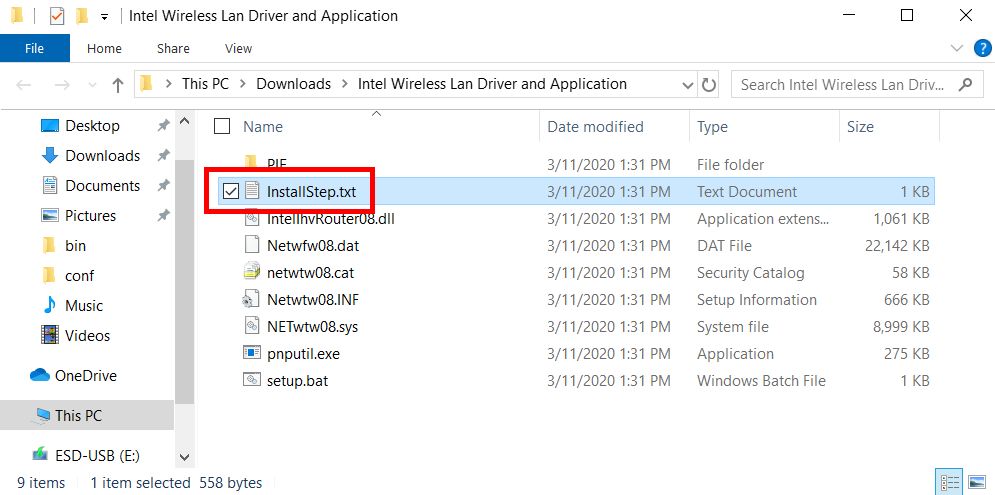
(2) Găsiți [intrare. \ xxxxx] în fișierul deschis. Puteți vedea fișierul cu același nume în folder. (Luați fișierul setup.bat ca exemplu pentru instalarea driverului)
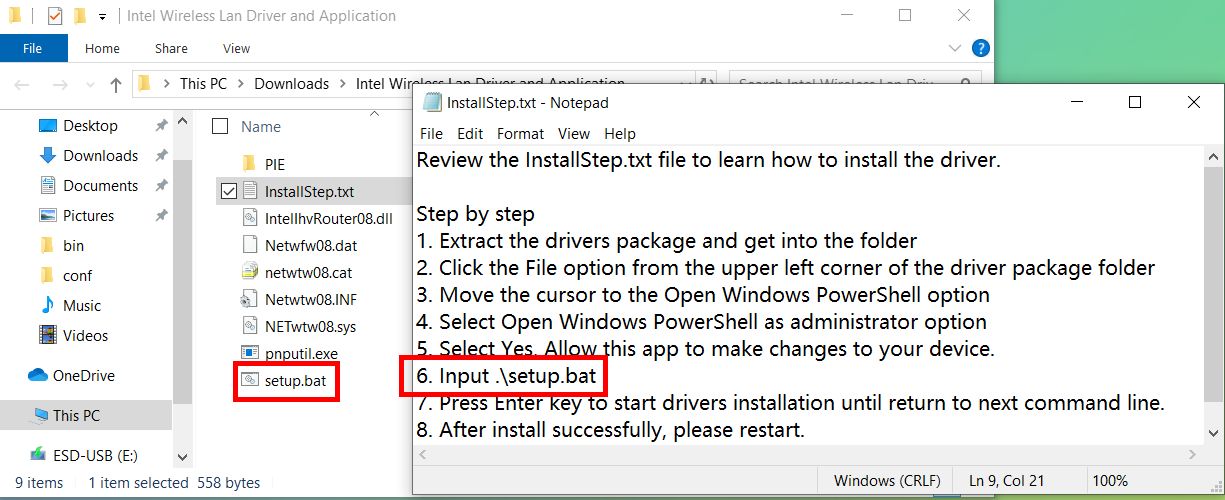
(3) Faceți clic pe ①[Fișier] în colțul din stânga sus al folderului, mutați mouse-ul în ②[pe săgeata mică de lângă Deschideți Windows PowerShell] și faceți clic pe ③[Deschideți Windows PowerShell ca administrator].
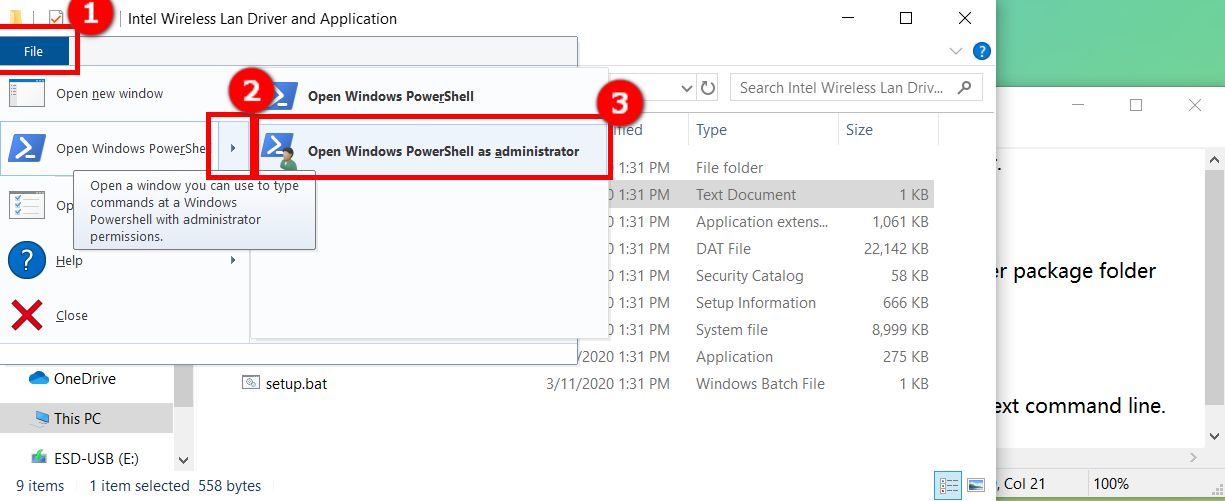
(4) Următorul ecran apare, vă rugăm să faceți clic pe [Da].
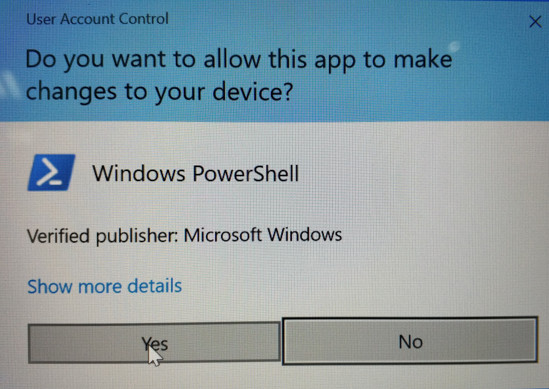
(5) Găsiți [intrare. \ xxxxx] (. \ setup.bat), introduceți fișierul cu [. \ Setup.bat] ca exemplu în [Windows PowerShell] și apăsați [Enter].
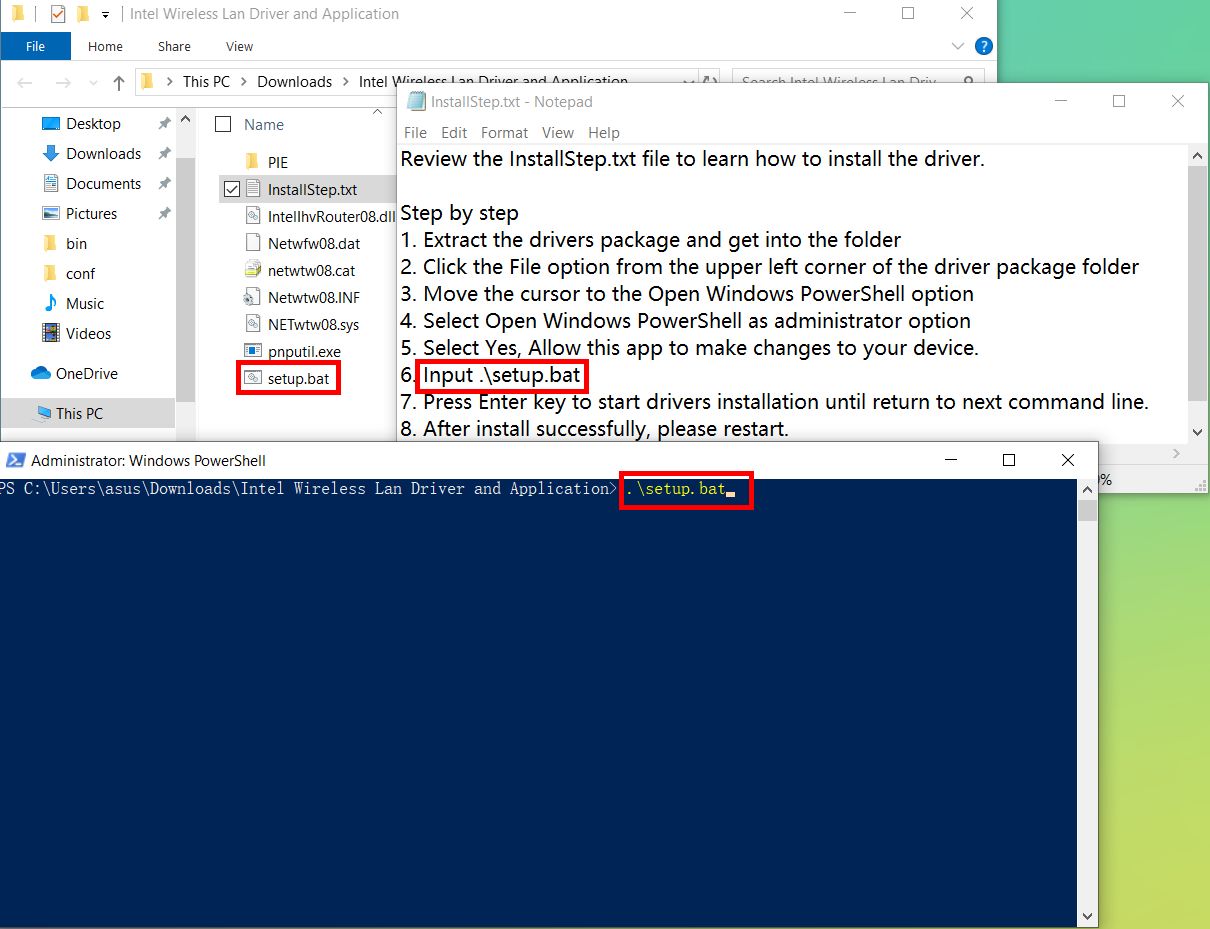
(6) După instalarea, va apărea următoarea interfață și indică faptul că driverul a fost instalat cu succes.
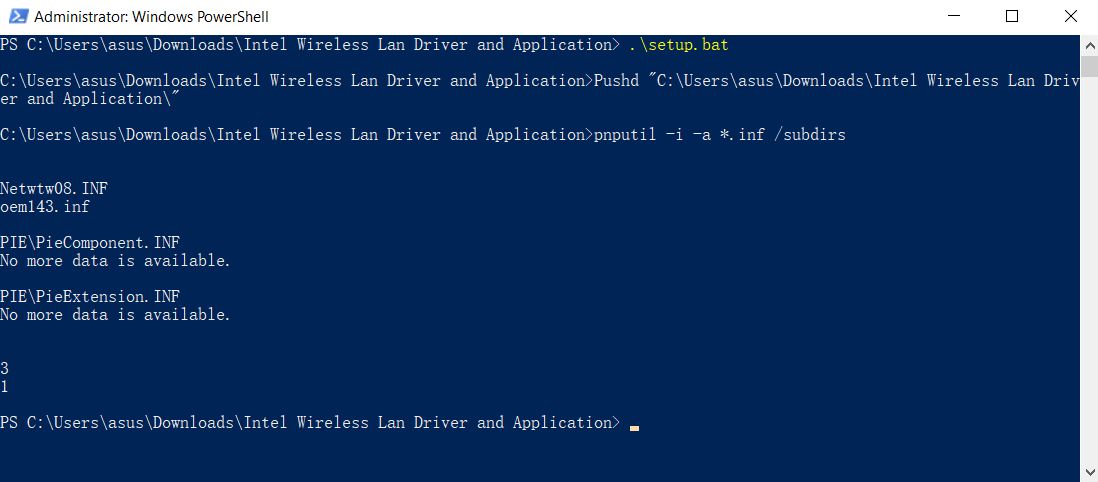
Dacă problema dvs. nu este rezolvată cu informațiile de mai sus, vă rugăm să contactați serviciul clienți ASUS pentru informații suplimentare.